Samsung S10 ja S10 Plus ekraanikuva salvestamine
27. aprill 2022 • Saadetud: Mirror Phone Solutions • Tõestatud lahendused
Ekraani salvestamine võib muutuda üsna oluliseks kohtades, kus peate salvestama midagi olulist vaatamiseks või ülestähendamiseks. See teenus on võimaldanud kasutajatel olla valvsamaks oluliste hetkede salvestamisel, millest nad oma elus lahku lähevad. Paljud Android-telefonid on loodud ja turule toodud, kus need sisaldasid erinevaid tööriistu. Sellised tööriistad nagu ekraanisalvestid pole aga paljudes turul saadaolevates Android-seadmetes olnud. Arendajad, nagu Samsung, on selle funktsiooni kasutusele võtnud oma uusimates nutitelefonides, kus kasutajad saavad olulistest hetkedest tõhusalt videoid luua, et neid tulevaste vajaduste jaoks salvestada. Samsung Galaxy S10 ja S10 Plus on kaks erinevat ja tipptasemel telefoni, mis pakuvad kasutajatele keskkonda viljakaks salvestamiseks, siiski on teatud näpunäiteid, mida teenuse tarbimiseks platvormi otsimisel meeles pidada. See artikkel tutvustab teile mitmesuguseid tööriistu, mis on saadaval ekraani salvestamiseks, koos juhendiga, mis määratleb Samsung S10 ekraani salvestamise.
- 1. osa. Kasutage Samsung Galaxy telefonide (S9 ja uuemad) sisseehitatud ekraanisalvestit
- 2. osa. Kuidas kasutada MirrorGot ekraani salvestamiseks Samsung S10? (Android 6.0 ja uuemad)
- 3. osa. Näpunäide. Mängude salvestuse kuvamine mängukäivitiga (enamik Samsung Galaxy telefone)
- 4. osa. Korduma kippuvad küsimused
1. osa. Kasutage Samsung Galaxy telefonide (S9 ja uuemad) sisseehitatud ekraanisalvestit
Enne ekraanisalvestuse turule toomist ei olnud kontseptsiooni teha ekraanilt kvaliteetset videot, et hetkeks salvestada, kui juhtum, mis on toimunud kogu seadmes. Kuna kasutajate seas tutvustati ekraani salvestamist, leidsid paljud, et see on tarbimisel üsna tõhus ja ootasid muljetavaldavaid platvorme, mis selliseid teenuseid pakkusid. Erinevad arendajad püüdsid välja tuua lahendusi, kus paljud tootsid häid rakendusi edukalt ja paljud ebaõnnestusid. Brändi arendajad mõistsid teatud aja jooksul, et teenust taotlesid mitmel platvormil miljonid kasutajad, mis viis sisseehitatud ekraanisalvestustööriistade loomiseni. Samsung tutvustas Galaxy S9 väljalaske ajal oma ekraanisalvestit, mida viis edasi nende järgmine iteratsioon, Samsung Galaxy S10. Selle mudeli raames välja töötatud tööriist oli kasulikkuse ja täitmise osas intuitiivsem ja kognitiivsem, kuigi nende kasutamise protseduur oli üsna sarnane. Avastades sobiva meetodi ekraanisalvesti kasutamiseks oma Galaxy S10-s, peaksite alati ootama selle enda sisseehitatud teenuse kasutamist. Seega on vaja välja töötada korralik samm-sammult juhend, mis selgitab selle kasutamist. Samsungi ekraanisalvesti tõhusaks kasutamiseks kvaliteetsete salvestatud videote arendamiseks peate järgima järgmisi juhiseid. on vaja välja töötada korralik samm-sammuline juhend, mis selgitab selle kasutamist. Samsungi ekraanisalvesti tõhusaks kasutamiseks kvaliteetsete salvestatud videote arendamiseks peate järgima järgmisi juhiseid. on vaja välja töötada korralik samm-sammuline juhend, mis selgitab selle kasutamist. Samsungi ekraanisalvesti tõhusaks kasutamiseks kvaliteetsete salvestatud videote arendamiseks peate järgima järgmisi juhiseid.
1. samm: Kiirpääsupaneelile juurdepääsuks peate oma Galaxy ekraanil alla kerima. Jälgige ekraanil kuvatavate nuppude loendit ja proovige leida ikoon "Ekraani salvestamine". Kui te ei leia sealt ikooni, peate puudutama nende nuppude paremas ülanurgas olevat ikooni „Kolme punktiga”.

2. samm: see viib teid uuele ekraanile pärast seda, kui puudutate rippmenüüst valikut „Nuppude järjestus”. Ekraanil näete erinevate nuppude loendit.

3. samm: ekraani ülaservas kuvatakse nupud, mida saab paneelile lisada. Alumine pool näitab nuppe, mis on paneelil juba varem olemas. Kiirpaneelile lisamiseks pukseerige saadaolevate nuppude hulgast ikoon „Ekraani salvestamine”.

4. samm: naaske avakuvale ja kerige S10 ekraanil alla, et avada selle paneel. Valige ekraanil nupp "Ekraani salvestamine" ja seadistage jätkamiseks väljundvideo kvaliteet.
5. samm: pärast kinnitamist käivitab ekraani salvestamise kolmesekundiline loendur. Kui olete salvestamise lõpetanud, võite lihtsalt puudutada ekraani vasakus ülanurgas nuppu "Stopp".

Selle teenuse kasutamisel on mitmeid eeliseid ja miinuseid, mida pakutakse järgmiselt.
Plussid:
- Salvestab kvaliteetset sisu ilma allalaadimisteta.
- Võimaldab salvestada mis tahes seadme ekraanikuva.
Miinused:
- Pakutakse vaid mõnele Samsungi mudelile.
- Töötab Android 10.0 või uuema versiooniga.
2. osa. Kuidas kasutada MirrorGot ekraani salvestamiseks Samsung S10? (Android 6.0 ja uuemad)
Sellistel juhtudel, kui te ei saa oma Samsung S10 sisseehitatud funktsioonidest parimat või olete sattunud olukorda, kus teie ekraanisalvesti ei tööta, võite alati valida turult parema ja vastupidavama valiku. . Sel juhul võite proovida kasutada Wondershare MirrorGo oma põgenemistarkvarana koos võimalusega saada paremat kogemust seadme kasutamisel ja juhtimisel ekraani salvestamise ajal.

Wondershare MirrorGo
Salvestage oma Android-seade arvutisse!
- Salvestage MirrorGo abil arvuti suurel ekraanil.
- Tehke ekraanipilte ja salvestage need arvutisse.
- Vaadake korraga mitut märguannet ilma telefoni tõstmata.
- Täisekraanil kuvamiseks kasutage oma arvutis Androidi rakendusi .
MirrorGo toimimise ja protsessi mõistmiseks, mis muudab selle teie Samsung S10 turul parimaks valikuks, peate kaaluma allpool pakutavaid samme.
1. samm: käivitage tarkvara
Peate oma arvutisse alla laadima ja installima MirrorGo uusima iteratsiooni ning jätkama selle käivitamisega.
2. samm: ühendage seadmed ja peegel
Pärast seda peate looma ühenduse arvutiga. Ühendage oma Samsung arvutiga USB-kaabli kaudu ja puudutage nuppu "Ühenda", et lubada nutitelefoni sisu kuvamist kogu arvuti ekraanil.

3. samm: salvestage ekraan
Kui teie mobiiltelefoni ekraan ilmub arvutisse, peate salvestamise alustamiseks puudutama parempoolsel paneelil nuppu "Salvesta". Kui olete aga oma Samsung S10 salvestamise lõpetanud, puudutage lihtsalt samal paneelil nuppu "Stopp" ja avage kausta, kuhu salvestus on arvutis salvestatud.

MirrorGo on väga tõhus lahendus Samsung S10 kasutamiseks kogu arvutis ja selle ekraani hõlpsaks salvestamiseks. MirrorGo kasutamisel ekraanisalvestina on mitu domineerivat punkti, mida pakutakse järgmiselt:
Plussid:
- Salvestage, jäädvustage või peegeldage oma Samsung arvutis või HDTV-s.
- Salvestage ekraanikuva hõlpsalt ilma seadet juurutamata.
- Võimaldab kasutada hiirt telefoni ekraani juhtimiseks.
Miinused:
- Ärge pakuge Maci versiooni.
3. osa. Näpunäide. Mängude salvestuse kuvamine mängukäivitiga (enamik Samsung Galaxy telefone)
Samsungi kasutajad saavad ekraani salvestamiseks alati valida mõne muu sisseehitatud põgenemisvõimaluse, kui nende seadmetes pole töötavat ekraanisalvestit. Samsungi 'Game Launcher' on väga tõhus valik mängijatele mõeldud ekraani salvestamiseks, kus nad saavad selle platvormiga hõlpsasti oma mängukogemust salvestada. See rakendus on aga piiratud töötama ja salvestama ainult erinevates rakendustes. Game Launcheri teenuste hõlpsaks kasutamiseks kogu oma Samsung S10-s mängu või rakenduse salvestamiseks, et seda erinevatel platvormidel jagada, peate keskenduma alltoodud sammudele.
1. samm: avage oma mängukäivitaja ja libistage ekraanil üles, et pääseda juurde aknale "Teek". Akna kohal peate puudutama raamatukogu ülaosas olevat kolme punktiga ikooni.
2. samm: valige suvand Lisa rakendusi, et avada kõigi nutitelefonis saadaolevate rakenduste loend. Valige rakendus, mida soovite salvestada, ja puudutage nuppu "Lisa", et lisada see oma mängukäivitaja teeki.

3. samm: pärast teeki lisamist peate puudutama konkreetset rakendust, avades seal ja laskma rakendusel käivituda. Kui see on käivitatud, puudutage navigeerimisriba vasakus alanurgas olevat ikooni "Mängutööriistad".
4. toiming: kui saadaval on erinevate valikute loend, puudutage salvestamise alustamiseks ekraani alumises paremas nurgas nuppu Salvesta. Kui olete lõpetanud, puudutage lihtsalt ekraani paremas alanurgas nuppu "Stopp".
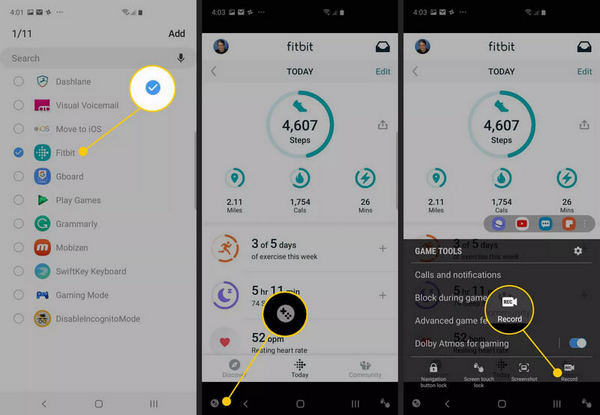
4. osa. Korduma kippuvad küsimused
4.1 Kui pika video saan oma telefoniga salvestada?
Kõrge eraldusvõimega videote salvestamine lõpetatakse tavaliselt pärast 10-minutilist salvestusaega. Madalama eraldusvõimega sätte valimine võib aga ajaperioodi pikendada.
4.2 Kui palju ruumi võtab ekraanisalvestus?
Ekraanil salvestatava faili suurus on vahemikus 3 MB kuni 18 MB 15-minutilise salvestusaja jaoks. Suurus on tegelikult proportsionaalne eraldusvõime sätetega.
4.3 Kuidas edastada videot telefonist arvutisse?
Kui kasutate selle juhtumi jaoks MirrorGot, peate lihtsalt seadistama salvestustee ja juhtima sinna, et leida kõik sellel teel salvestatud salvestatud videod.
Järeldus
Artiklis on käsitletud kõige sobivamaid turul saadaolevaid meetodeid, et pakkuda Samsung S10 kasutajatele protseduure oma ekraanide tõhusaks salvestamiseks. Peate artikli läbi lugema, et arutatud meetodite kohta rohkem teada saada.
Ekraanisalvesti
- 1. Androidi ekraanisalvesti
- Parim mobiiltelefoni ekraanisalvesti
- Samsungi ekraanisalvesti
- Ekraani salvestamine Samsung S10-s
- Ekraani salvestamine Samsung S9-s
- Ekraani salvestamine Samsung S8-s
- Ekraani salvestamine Samsung A50-s
- Ekraani salvestamine LG-s
- Androidi telefoni salvestaja
- Androidi ekraanisalvestusrakendused
- Salvestage ekraan koos heliga
- Salvestage ekraan juurtega
- Kõnede salvestaja Android-telefoni jaoks
- Salvestage Android SDK/ADB-ga
- Androidi telefonikõnede salvestaja
- Videosalvesti Androidile
- 10 parimat mängusalvestit
- 5 parimat kõnesalvesti
- Android Mp3 salvesti
- Tasuta Androidi helisalvesti
- Androidi salvestusekraan juurtega
- Salvestage Video Confluence
- 2 iPhone'i ekraanisalvestit
- Kuidas iPhone'is ekraani salvestamist sisse lülitada
- Ekraanisalvesti telefoni jaoks
- Ekraani salvestamine iOS 14-s
- Parim iPhone'i ekraanisalvesti
- Kuidas salvestada iPhone'i ekraani
- Ekraani salvestamine iPhone 11-s
- Ekraani salvestamine iPhone XR-is
- Ekraani salvestamine iPhone X-is
- Ekraani salvestamine iPhone 8-s
- Ekraani salvestamine iPhone 6-s
- Salvestage iPhone ilma Jailbreakita
- Salvestage iPhone'i heliga
- iPhone'i ekraanipilt
- Ekraani salvestamine iPodis
- iPhone'i ekraani video jäädvustamine
- Tasuta ekraanisalvesti iOS 10
- Emulaatorid iOS-i jaoks
- Tasuta ekraanisalvesti iPadile
- Tasuta töölaua salvestustarkvara
- Salvestage mängupilt arvutis
- Ekraanivideorakendus iPhone'is
- Interneti-ekraani salvestaja
- Kuidas salvestada Clash Royale'i
- Kuidas salvestada Pokemon GO
- Geometry Dash Recorder
- Kuidas Minecrafti salvestada
- Salvestage YouTube'i videoid iPhone'is
- 3 Ekraani salvestamine arvutisse






James Davis
personalitoimetaja